Стим – это популярная цифровая платформа, разработанная компанией Valve, которая позволяет пользователям покупать, скачивать и играть в различные компьютерные игры. Если вы хотите стать частью этого игрового мира и получить доступ к тысячам игр, то вам следует установить Стим и пройти процесс регистрации.
Для начала вам необходимо скачать и установить приложение Стим на свой компьютер. Для этого перейдите на официальный сайт Стим, где вы найдете кнопку скачивания. Запустите загруженный файл и следуйте инструкциям по установке. После завершения установки запустите приложение.
При первом запуске Steam вам будет предложено создать аккаунт. Нажмите на кнопку "Создать аккаунт" и введите свой адрес электронной почты в соответствующем поле. Придумайте надежный пароль, содержащий как минимум 8 символов, включая строчные и прописные буквы, а также цифры. Повторите пароль во втором поле. Заполните оставшиеся поля с персональной информацией и нажмите кнопку "Создать аккаунт". В течение нескольких минут вы получите электронное письмо с подтверждением.
После подтверждения аккаунта вы можете войти в Steam, используя свой адрес электронной почты и пароль. При первом входе в систему вы можете настроить свой профиль и добавить друзей. После этого вы будете готовы начать исследование мира Steam, и покупать, скачивать и играть в самые популярные игры на вашем компьютере.
Скачайте установочный файл Steam
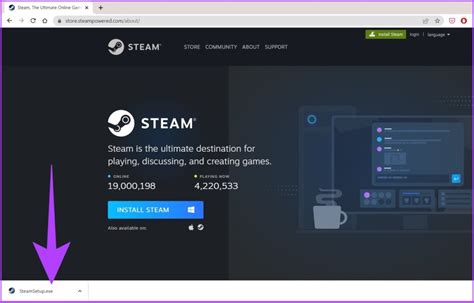
Для установки Steam на ваш компьютер:
- Откройте браузер и перейдите на сайт Steam: https://store.steampowered.com.
- На главной странице нажмите "Установить Steam" в правом верхнем углу.
- Выберите версию Steam для вашей ОС (Windows или macOS).
- Выберите вариант скачивания и начните загрузку установочного файла.
После скачивания установочного файла Steam переходите к регистрации, следуя инструкции по ссылке.
Откройте установочный файл
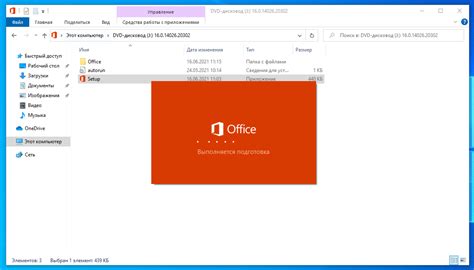
Для установки Steam на компьютер откройте скачанный файл с официального сайта Steam. Перейдите на страницу загрузки и выберите файл для вашей ОС.
Файл .exe для Windows или .dmg для macOS. Откройте .exe для Windows и .dmg для macOS.
После открытия установочного файла появится окно установки Steam. Следуйте указаниям, чтобы установить Steam на компьютер. При необходимости примите пользоватское соглашение, выберите папку для установки и настройте дополнительные параметры.
По завершении установки запустите Steam и приступите к процессу регистрации. Теперь готовы начать играть в игры и использовать другие функции Steam!
Запустите установку Steam
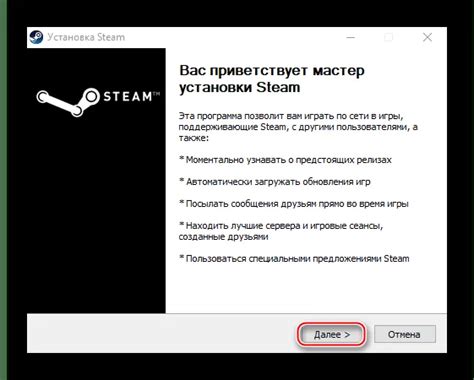
После скачивания файла установки Steam, найдите его в папке загрузок на компьютере.
Для запуска установки дважды кликните на файл. При запросе подтверждения нажмите "Да" или "Установить".
После установки откроется окно установщика Steam. Следуйте инструкциям на экране, нажимая "Далее" или "Установить".
Пройдите несколько шагов, выбрав язык, папку установки и создав ярлык на рабочем столе.
После установки запустите приложение через ярлык на рабочем столе или в меню "Пуск".
Возможно, потребуется обновление при первом запуске, дождитесь его завершения.
Теперь Steam установлен и готов к использованию. Зарегистрируйтесь, чтобы начать играть и пользоваться всеми возможностями платформы.
Создайте аккаунт на Steam
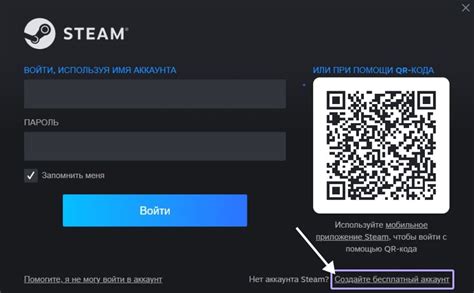
Для использования Steam необходимо создать аккаунт. Вот как это сделать:
1. Перейдите на сайт Стима: https://store.steampowered.com.
2. Выберите "Создать аккаунт".
3. Введите имя пользователя, пароль, адрес электронной почты и дату рождения. Не забудьте запомнить эти данные.
4. Прочитайте пользовательское соглашение и поставьте галочку, соглашаясь с условиями использования.
5. Нажмите "Принять".
6. Подтвердите регистрацию, следуя инструкциям в письме, которое придет на ваш email.
7. После подтверждения регистрации вы сможете войти в свой аккаунт на Стиме.
У вас теперь есть аккаунт на Steam, который позволяет вам покупать и скачивать игры, общаться с другими игроками и многое другое!
Введите свои персональные данные

Чтобы зарегистрироваться на Steam и начать пользоваться его возможностями, вам нужно ввести свои персональные данные. Они потребуются для создания учетной записи и обеспечения безопасности вашего аккаунта.
При регистрации на Steam вам понадобится:
- Имя пользователя: Выберите уникальное имя пользователя, который будет отображаться в Steam. Оно должно состоять из латинских букв, цифр или символа подчеркивания.
- Пароль: Создайте надежный пароль, чтобы обеспечить безопасность вашей учетной записи. Используйте комбинацию строчных и заглавных букв, цифр и специальных символов.
- Электронная почта: Введите вашу действующую электронную почту.
- Дата рождения: Введите вашу дату рождения.
Будьте внимательны и тщательно заполняйте поля с персональными данными. Это поможет вам избежать проблем и облегчит процесс регистрации в Стиме.
Подтвердите свой электронный адрес

После ввода вашего электронного адреса, Steam отправит вам письмо с подтверждением. Чтобы активировать ваш аккаунт, вам необходимо пройти по ссылке в этом письме.
Настройка двухэтапной аутентификации
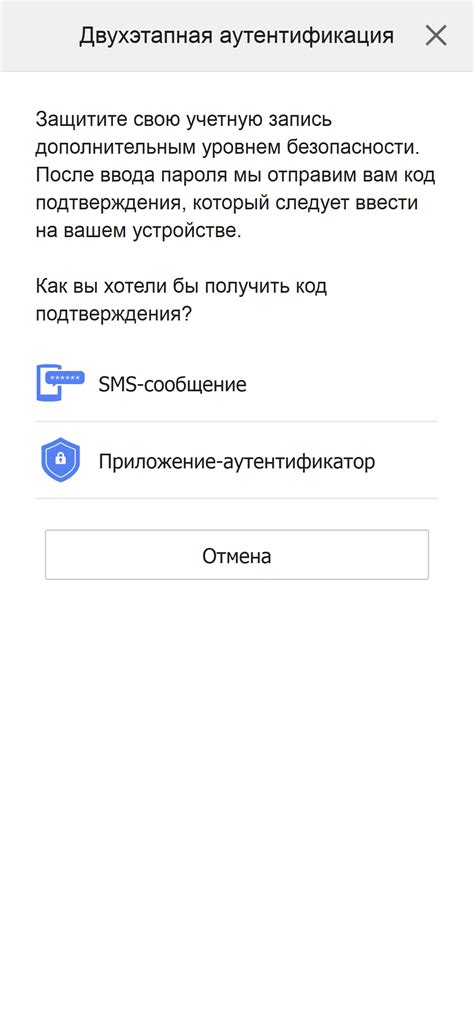
Установите двухэтапную аутентификацию, чтобы защитить свою учетную запись Steam от несанкционированного доступа. Это повысит безопасность ваших личных данных.
Для этого установите приложение Steam Guard на свой мобильный телефон, следуя этим шагам:
- Откройте магазин приложений на своем устройстве.
- Найдите и установите приложение Steam Guard.
После установки приложения Steam Guard войдите в свою учетную запись Steam через веб-браузер.
- Откройте вкладку "Настройки аккаунта".
- Перейдите в раздел "Аутентификация" и нажмите на кнопку "Настроить Steam Guard".
- Выберите аутентификацию через мобильное устройство.
- Отсканируйте QR-код в приложении Steam Guard на своем телефоне.
- Введитe уникальный код, полученный на телефоне, на экране компьютера.
- Подтвердите активацию двухэтапной аутентификации.
После настройки двухэтапной аутентификации, войдите в свою учетную запись Steam, использовав код аутентификации, отправленный на ваш мобильный телефон. Это повысит безопасность вашей учетной записи и защитит от несанкционированного доступа.
Добавление платежных данных
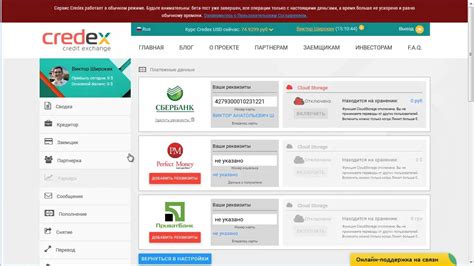
После успешной регистрации в Steam, добавьте платежные данные для совершения покупок в магазине игр и другом контенте.
Чтобы добавить платежные данные, выполните следующие шаги:
- Зайдите в свой аккаунт Steam и перейдите на страницу "Баланс счета".
- Выберите способ добавления платежных данных: банковскую карту, электронный кошелек, мобильный платеж и т.д.
- Следуйте инструкциям на экране, чтобы ввести информацию о платежном средстве (номер карты, срок действия, CVV-код).
- Проверьте правильность данных и подтвердите операцию.
Обратите внимание: Введенные платежные данные сохраняются в зашифрованном виде и недоступны для сторонних лиц.
После успешного добавления платежных данных, вы готовы совершать покупки в Стиме. Исследуйте ассортимент игр, покупайте новинки и участвуйте в акциях.
Введите свои платежные данные
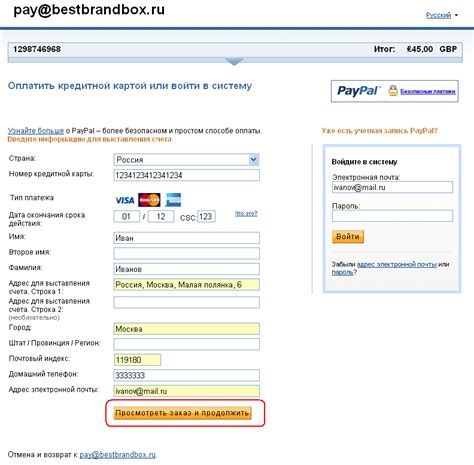
Для регистрации в Стиме и покупки игр вам понадобятся платежные данные. Чтобы ввести их, выполните следующие шаги:
- Зайдите в личный кабинет на сайте Стима.
- Выберите раздел "Аккаунт" или "Настройки аккаунта".
- Откройте раздел "Платежные данные" в своем аккаунте.
- Нажмите на кнопку "Добавить платежные данные".
- Укажите данные вашей банковской карты и выберите тип карты.
- Тщательно введите номер карты, срок действия и CVV-код.
- Укажите свои персональные данные для оплаты.
- Выберите способ подтверждения платежа, возможно, понадобится одноразовый пароль.
- Подтвердите данные и сохраните их.
После добавления платежных данных вы сможете покупать игры в Steam. Проверьте правильность введенных данных, чтобы избежать ошибок при оплате.